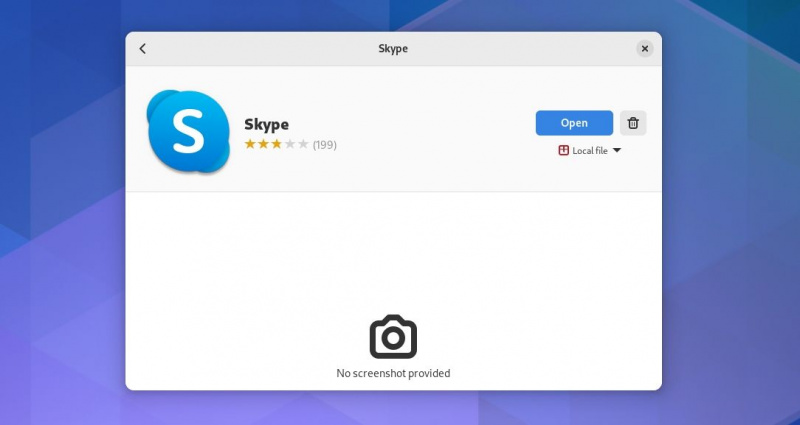Berada di sekitar selama hampir dua dekade, Skype masih menjadi aplikasi panggilan video pilihan untuk pengguna umum dan profesional.
Skype adalah aplikasi pesan instan dan konferensi video yang dikembangkan oleh Microsoft. Hal ini memungkinkan pengguna untuk membuat audio dan video gratis satu-satu dan panggilan grup, mengirim pesan instan, dan mentransfer file. Namun, itu memerlukan langganan untuk panggilan ke telepon rumah dan ponsel.
VIDEO MAKEUSEOF HARI INI
Jauh dari produk khusus Windows, Anda dapat menginstal Skype di sistem operasi Linux, seperti distribusi berbasis Debian (Ubuntu, Debian), distribusi berbasis RHEL (CentOS, Fedora), distribusi berbasis Arch, dan OpenSUSE.
Cara Menginstal Skype di Ubuntu dan Distribusi Berbasis Debian Lainnya
Pada distribusi berbasis Debian, Anda dapat menginstal Skype menggunakan paket DEB. Gunakan manajer paket APT untuk menginstal paket DEB melalui baris perintah, sementara gunakan Pusat Perangkat Lunak untuk instalasi grafis.
Instal Skype Menggunakan Baris Perintah
Untuk menginstal Skype melalui baris perintah, luncurkan Terminal dan jalankan perintah berikut untuk mengunduh paket Skype DEB:
wget https://repo.skype.com/latest/skypeforlinux-64.debPerintah ini akan menyimpan unduhan di direktori Terminal Anda saat ini.
Setelah Anda mengunduh file paket Skype DEB, saatnya untuk menginstalnya di sistem Anda. Menggunakan perintah cd untuk pindah ke direktori yang berisi unduhan Skype Anda.
Kemudian, jalankan perintah berikut untuk menginstal paket Skype DEB:
sudo apt install ./skypeforlinux-64.debMenggunakan Penginstal Grafis untuk Menginstal Skype
Untuk menginstal Skype menggunakan penginstal grafis, kunjungi situs web resmi Skype dan unduh paket DEB.
Browser akan menyimpan paket DEB di direktori Downloads. Temukan paket DEB di File Manager, klik kanan dan pilih Buka Dengan Aplikasi Lain > Instal Perangkat Lunak . Ini akan memuat paket di Pusat Perangkat Lunak. Klik Install dan berikan kata sandi Anda untuk memulai instalasi. Saat penginstalan selesai, Anda dapat meluncurkan Skype dari menu Aplikasi.

Unduh: Skype untuk Linux (DEB)
Cara Menghapus Skype Dari Distribusi Berbasis Debian
Untuk menghapus Skype dari salah satu Distribusi Berbasis Debian, jalankan perintah berikut:
format terbaik untuk hard drive eksternal mac
sudo apt remove skypeforlinuxCara Menginstal Skype di Distribusi Berbasis RHEL
Pada Distribusi Berbasis RHEL, Anda dapat menginstal Skype menggunakan paket RPM. Gunakan manajer paket Yum untuk menginstal paket RPM melalui baris perintah, sementara gunakan Pusat Perangkat Lunak untuk instalasi grafis.
Untuk menginstal Skype di Fedora/CentOS/RHEL, Anda memerlukan paket RPM Skype.
Menggunakan Baris Perintah
Untuk mengunduh paket Skype RPM, buka Terminal dan jalankan perintah berikut:
wget https://repo.skype.com/latest/skypeforlinux-64.rpmPerintah ini akan menyimpan unduhan di direktori Terminal Anda saat ini. Setelah Anda mengunduh paket Skype RPM, Anda dapat melanjutkan dengan penginstalan. Gunakan perintah cd untuk pindah ke direktori yang berisi unduhan Skype Anda.
Kemudian, jalankan perintah berikut untuk menginstal paket Skype RPM:
sudo yum localinstall skypeforlinux-64.rpmInstal Skype di Fedora dan Distro RHEL Lainnya Dengan Penginstal Grafis
Untuk menginstal Skype menggunakan penginstal grafis, kunjungi situs web resmi Skype dan unduh paket RPM.
aplikasi raspberry pi ke kehidupan nyata
Browser akan menyimpan paket RPM di direktori Downloads. Temukan paket RPM di File Manager, klik kanan dan pilih Buka Dengan Instal Perangkat Lunak .
Ini akan memuat paket di Pusat Perangkat Lunak. Klik Install dan berikan kata sandi Anda untuk memulai instalasi. Saat penginstalan selesai, Anda dapat meluncurkan Skype dari menu Aplikasi.
Unduh: Skype untuk Linux (RPM)
Cara Menghapus Skype Dari Distribusi Berbasis RHEL
Untuk menghapus Skype dari salah satu Distribusi Berbasis RHEL, jalankan perintah berikut:
sudo yum remove skypeforlinuxCara Menginstal Skype di Distribusi Berbasis Arch
Pada distribusi Linux berbasis Arch, Anda dapat menginstal Skype dari Skype EMAS (Arch User Repository) repositori baik melalui baris perintah atau GUI.
Instal Skype di Arch di Command Line
Untuk memulai instalasi melalui baris perintah, buka Terminal dan jalankan perintah berikut untuk menginstal beberapa prasyarat:
sudo pacman -S base-devel gitKemudian klon paket Skype AUR:
git clone https://aur.archlinux.org/skypeforlinux-stable-bin.gitAnda akan menemukan direktori paket bernama skypeforlinux-stable-bin di direktori Terminal Anda saat ini. Pindah ke direktori ini menggunakan perintah cd:
cd skypeforlinux-stable-bin/Sekarang bangun dan instal paket bersama dengan dependensi yang diperlukan.
makepkg -siCatatan: Tidak perlu menjalankan pacman untuk menginstal file paket sebagai makepkg -ya sama dengan pacman -u .
Menggunakan Penginstal Grafis
Untuk menginstal Skype menggunakan penginstal grafis, luncurkan Di mac (Tambah/Hapus Perangkat Lunak) dari menu Aplikasi. Sekarang Anda harus mengaktifkan dukungan AUR di Pamac:
- Klik tombol menu (ikon tiga titik) dan pilih Preferensi
- Pergi ke Pihak ketiga tab
- Klik sakelar sakelar berlabel sebagai Aktifkan dukungan AUR
- itu Preferensi jendela
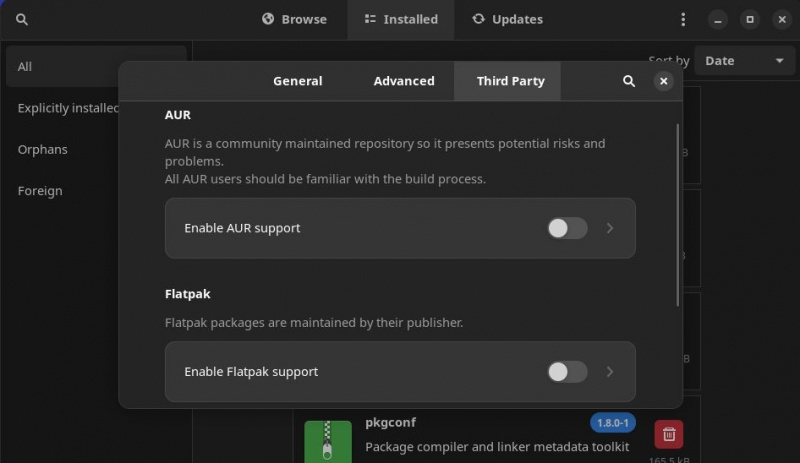
Sekarang cari skypeforlinux-stable-bin.git paket di Pamac. Setelah paket ditampilkan di hasil pencarian, klik tombol panah di depannya. Kemudian klik Berlaku tombol di bagian bawah untuk membangun dan menginstal paket.
Saat penginstalan selesai, Anda dapat meluncurkan Skype dari menu Aplikasi.
cara cek iphone saya kena virus
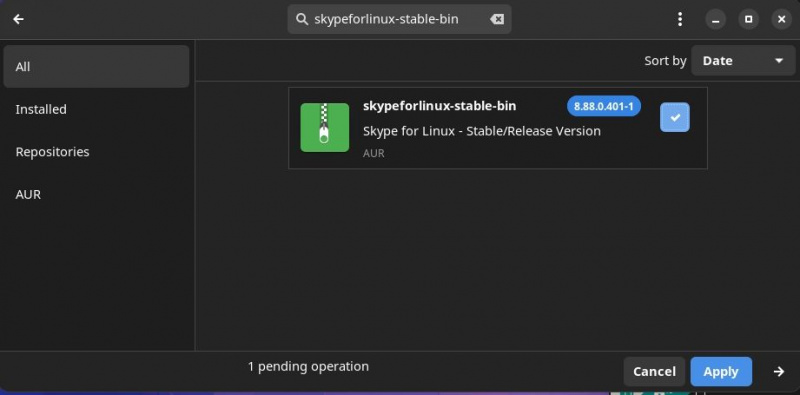
Cara Menghapus Skype Dari Distribusi Berbasis Arch
Untuk menghapus Skype dari salah satu Distribusi Berbasis Arch, jalankan perintah berikut:
sudo pacman --remove skypeforlinux-stable-binCara Menginstal Skype di OpenSUSE
Pada BukaSUSE , Anda dapat menginstal Skype dengan menggunakan repositori resmi Skype. Untuk menginstal Skype di OpenSUSE, luncurkan Terminal dan jalankan perintah berikut untuk menambahkan repositori resmi Skype:
sudo zypper addrepo https://repo.skype.com/rpm/stable/skype-stable.repoKemudian jalankan perintah berikut untuk memperbarui daftar paket dan menginstal Skype:
sudo zypper updatesudo zypper install skypeforlinuxCara Menghapus Skype Dari OpenSUSE
Untuk menghapus Skype dari OpenSUSE, jalankan perintah berikut:
sudo zypper remove skypeforlinuxAtau, Anda Dapat Menggunakan Skype untuk Web
Skype for Web memungkinkan Anda untuk tetap berhubungan dengan kontak Anda tanpa harus menginstal klien desktop di sistem Anda. Ini juga membantu dalam skenario seperti di mana Anda berada jauh dari PC Rumah atau Kantor dan tidak memiliki akses ke sistem Anda.
Untuk menggunakan Skype untuk Web, arahkan browser web Anda ke web.skype.com dan masuk menggunakan akun Microsoft Anda. Anda dapat mengakses Skype untuk Web di Linux hanya menggunakan browser Google Chrome atau Microsoft Edge. Setelah Anda masuk ke Skype Web, Anda akan dapat mengakses semua kontak dan percakapan Skype Anda.
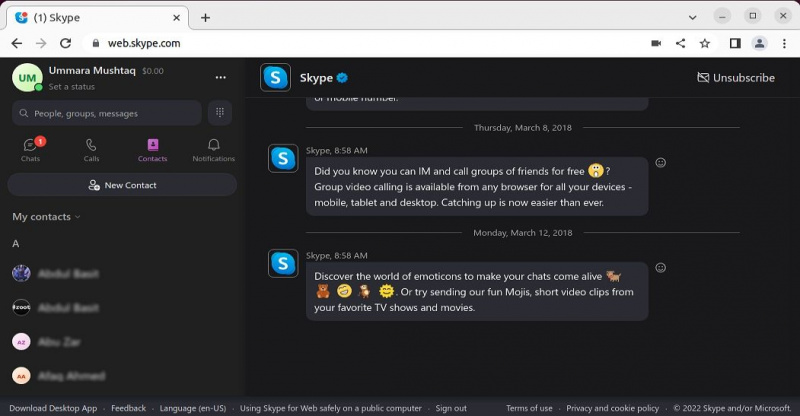
Tetap Terhubung Dengan Teman dan Keluarga
Kemampuan obrolan dan panggilan video Skype membantu Anda berkolaborasi dengan orang lain dan berbagi pengalaman. Ini adalah pilihan tepat bagi orang-orang yang ingin tetap berhubungan dengan keluarga, teman, dan bisnis di seluruh dunia.